
Innholdsfortegnelse:
- Forfatter John Day [email protected].
- Public 2024-01-30 11:22.
- Sist endret 2025-01-23 15:02.

I denne opplæringen lærer du hvordan du bygger en Arduino -timer for unge studenter å skrive leksene sine effektivt. Timeren starter når den er koblet til, og timeren har to hoveddeler som inkluderer arbeidstid og pause tid etter. Koden gir her gjort arbeidstiden i 10 minutter, nad pause i 5 minutter, åpenbart, du kan endre lengden på tiden hvis du vil. Denne opplæringen inneholder materialer, trinn og koden som trengs for å bygge denne maskinen. Denne maskinen er enkel og lett, men mye moro selv for nybegynnere fra Arduino. Så …… La oss begynne!
*LCD -skjermen som brukes i denne maskinen krever et bibliotek, så last ned den mens du laster ned koden. Linken til biblioteket er gitt i koden.
Trinn 1: Materialer




Før du begynner å bygge denne maskinen, må du forberede alt materialet som trengs slik at maskinen din kan fungere godt siden du ikke gikk glipp av noen trinn eller mistet noen komponenter og deler mens du bygde. Materialene som trengs for å bygge denne maskinen er oppført nedenfor:
- To lysdioder
- Rød x1
- Grønt x1
- Brødbrett
- Arduino Leonardo
- To motstander
- Ledninger
- Krokodilleklips
- LCD
www.aliexpress.com/item/4000073836219.html
- Arduino -programvare
- USB -kabel
- Laptop
- Kartong
- Farget papir
Trinn 2: Fest LCD -skjermen til Arduino
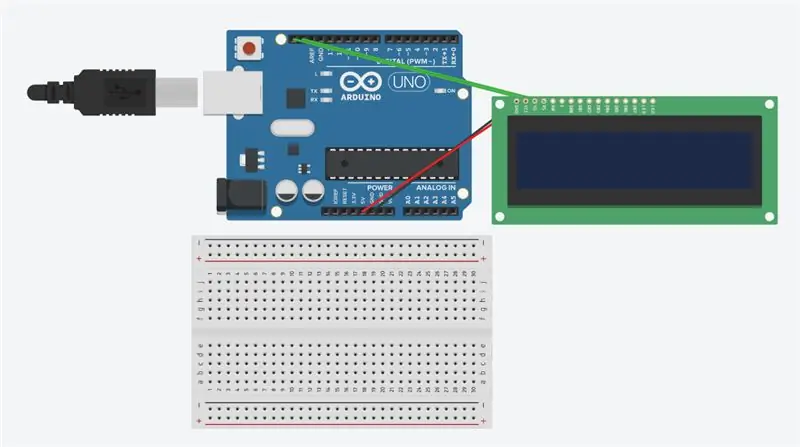
Etter at du har fått alt nødvendig materiale, kobler du LCD -en til Arduino. LCD -skjermen skal festes til fire spesifikke pinner på Arduino -kortet. SCL og SDA skal koble til SCL- og SDA -pinnen til venstre på Arduino -kortet, og VCC bør kobles til 5v og GND til GND på Arduino. Vær forsiktig når du kobler LCD -skjermen til Arduino, LCD -skjermen kan gå i stykker hvis pinnene ikke er riktig tilkoblet. Bildet ovenfor gir deg et eksempel på hvordan jeg kobler det til min Arduino. (Du trenger ikke brødbrettet i dette trinnet.)
Trinn 3: Fest lysdioder til brødbrettet

For det andre, fest alle lysdioder til brødbrettet. Bildet her er et eksempel på hvordan du kan koble lysdiodene dine til brødbrettet. Den røde LED -en skal være koblet til D6 -pinnen og den grønne LED -en skal være koblet til D7 -pinnen for å holde ordren korrekt. * Husk å koble en motstand til hver LED, og koble dem deretter tilbake til GND på Arduino.* (Dette er delen der du trenger brødbrettet ditt.)
Trinn 4: Lag utsiden av maskinen


Bruk nå fantasien og kreativiteten til å lage et deksel på maskinen din. Du kan bruke hvilket som helst materiale du vil hvis du vil lage et spesielt og kreativt materiale. Hvis ikke, her er et eksempel på hvordan jeg dekker maskinen min. Jeg bruker papp og papir til å pakke inn maskinen min.
Trinn 5: Trekk ut LCD -skjermen og lysdiodene


Når du er ferdig med å lage dekselet, må du huske å trekke ut lysdiodene og LCD -skjermen, slik at Arduino -maskinen din fortsatt kan fungere selv om du trenger brødbrettet og de fleste ledningene under dekselet. Du kan trenge noen ekstra ledninger eller krokodilleklips for å holde lysdiodene tilkoblet brødbrettet. Bare stikk lysdiodene og LCD -skjermen ut av dekselet for å få maskinen til å se bedre ut.
Trinn 6: Kode
Til slutt, etter å ha fullført alt vedlegg, skriver du inn Arduino -koden for denne maskinen.
Her er koden til denne timeren, du kan kopiere og forbi den til Arduino -programvaren.
create.arduino.cc/editor/dorothyhsu/8ebf59…
Trinn 7: Fullfør


Endelig bør denne Arduino -timeren være ferdig nå. Hvis du mener at dette prosjektet har noen seksjoner eller deler som bør endres eller kan forbedres, velkommen til å forbedre det og kommentere her for å gjøre det bedre.
Anbefalt:
Arduino bilvarslingssystem for omvendt parkering - Trinn for trinn: 4 trinn

Arduino Car Reverse Parking Alert System | Trinn for trinn: I dette prosjektet skal jeg designe en enkel Arduino Car Reverse Parking Sensor Circuit ved hjelp av Arduino UNO og HC-SR04 Ultrasonic Sensor. Dette Arduino -baserte bilreverseringssystemet kan brukes til autonom navigasjon, robotavstand og andre områder
Slik laster du fôr til kyr: 9 trinn

Slik laster du fôr til kyr: Alt som lever trenger mat for å overleve. I vinter- og vårmånedene er det ikke gress for kyr å beite på. Dette gjør det veldig viktig at kuene blir matet skikkelig slik at de produserer sunne kalver. I de følgende trinnene vil pr
RC -sporet robot ved hjelp av Arduino - Trinn for trinn: 3 trinn

RC -sporet robot ved bruk av Arduino - Steg for trinn: Hei folkens, jeg er tilbake med et annet kult Robot -chassis fra BangGood. Håper du har gått gjennom våre tidligere prosjekter - Spinel Crux V1 - Gesture Controlled Robot, Spinel Crux L2 - Arduino Pick and Place Robot with Robotic Arms og The Badland Braw
Bluetooth fjernstyrt lysbryter - ettermontering. Lysbryter fungerer fortsatt, ingen ekstra skriving. 9 trinn (med bilder)

Bluetooth fjernstyrt lysbryter - ettermontering. Lysbryter fungerer fortsatt, ingen ekstra skriving .: Oppdatering 25. november 2017 - For en High Power -versjon av dette prosjektet som kan kontrollere kilowatt belastning, se Ettermontering av BLE -kontroll til høyeffektbelastning - Ingen ekstra ledninger er nødvendig Oppdater 15. november 2017 - Noen BLE -plater / programvarestabler deli
DIY Arduino robotarm, trinn for trinn: 9 trinn

DIY Arduino robotarm, trinn for trinn: Denne opplæringen lærer deg hvordan du bygger en robotarm selv
